从零开始装CentOS以及配置Redis,前端都可以!!!
##### 从零开始装CentOS以及配置Redis
1、新建虚拟机
---
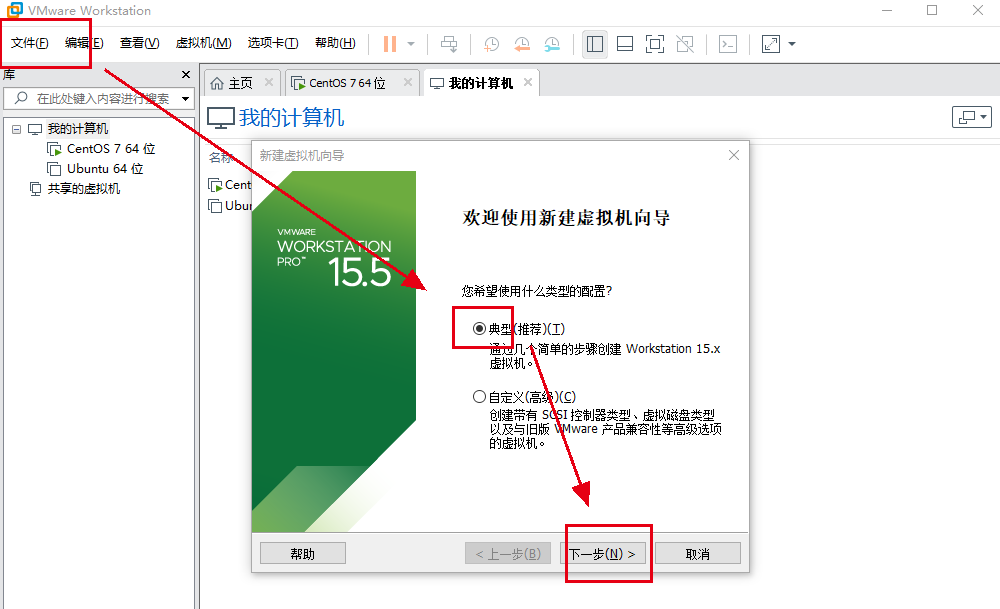
2、稍后再选择你要安装得系统镜像
---
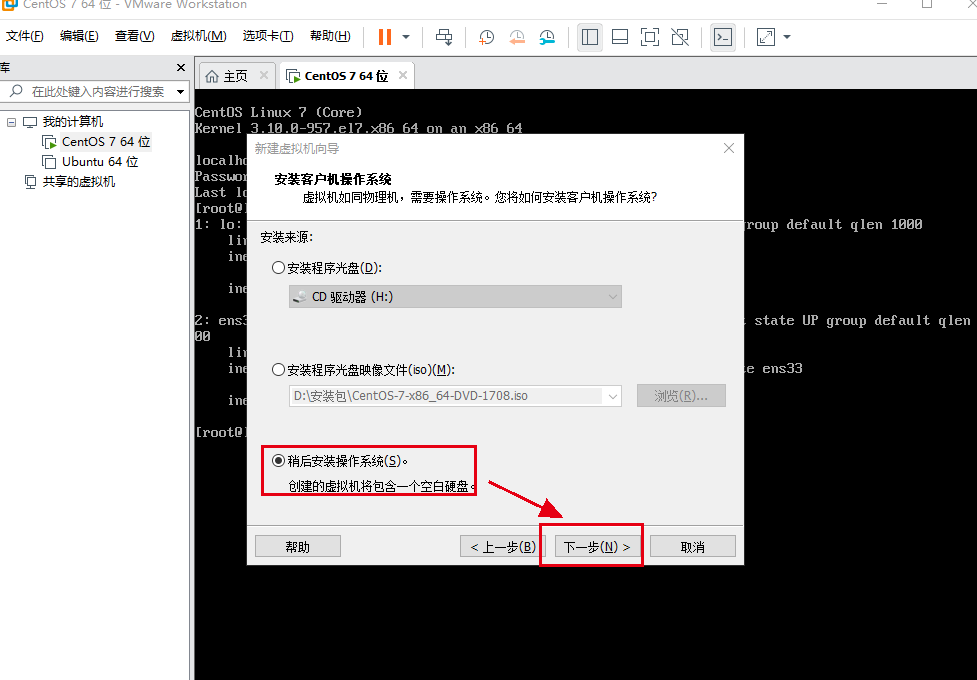
3、选择linux 下得 CentOS 7
---
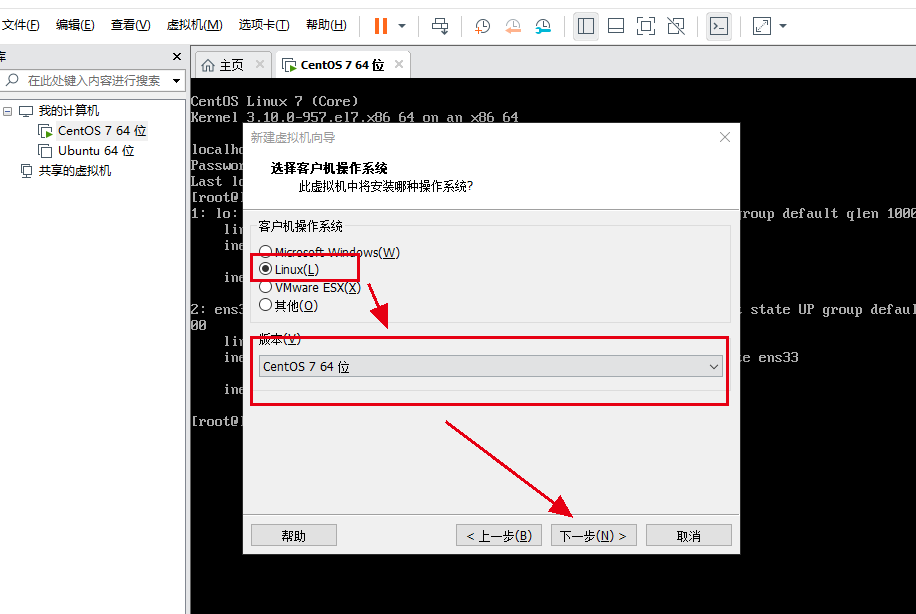
4、给你要安装的虚拟机进行起名字并且选择安装位置
---
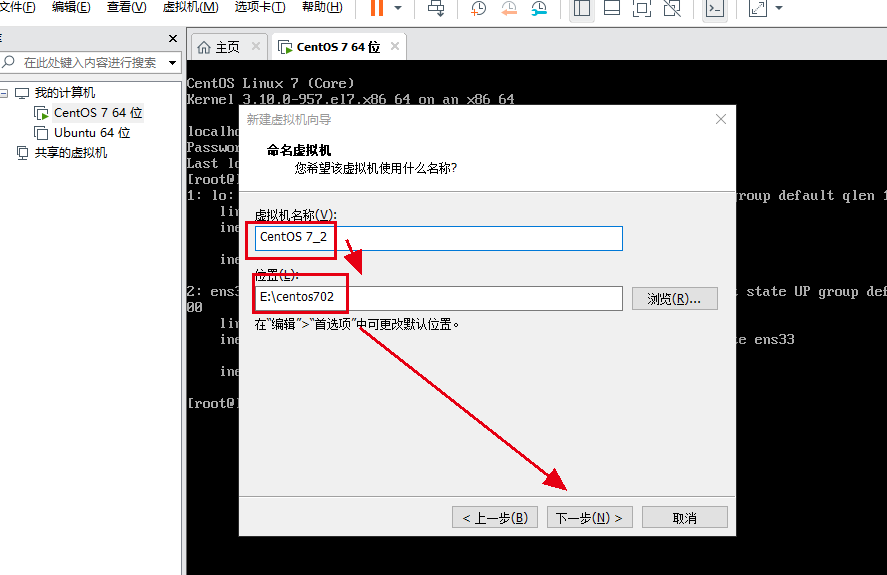
5、配置磁盘的大小
---
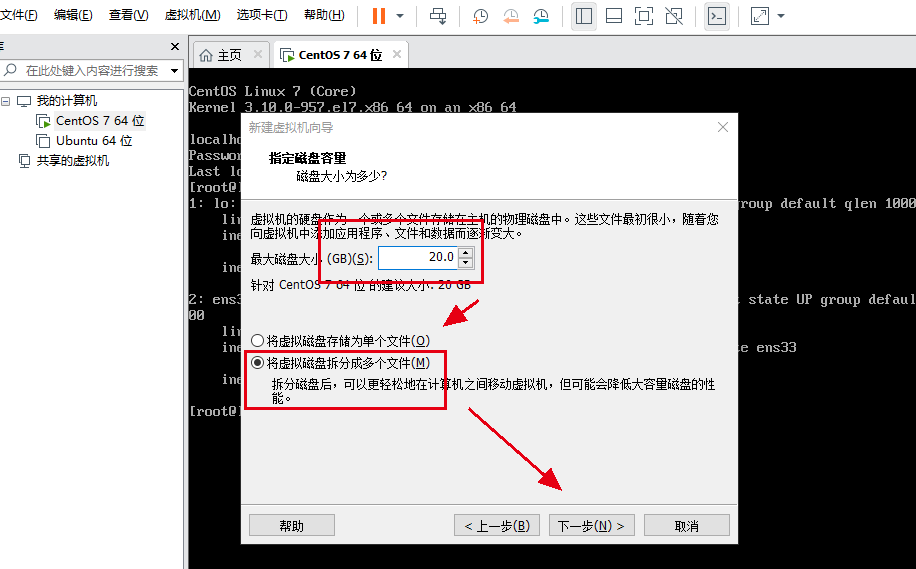
6、完成
---
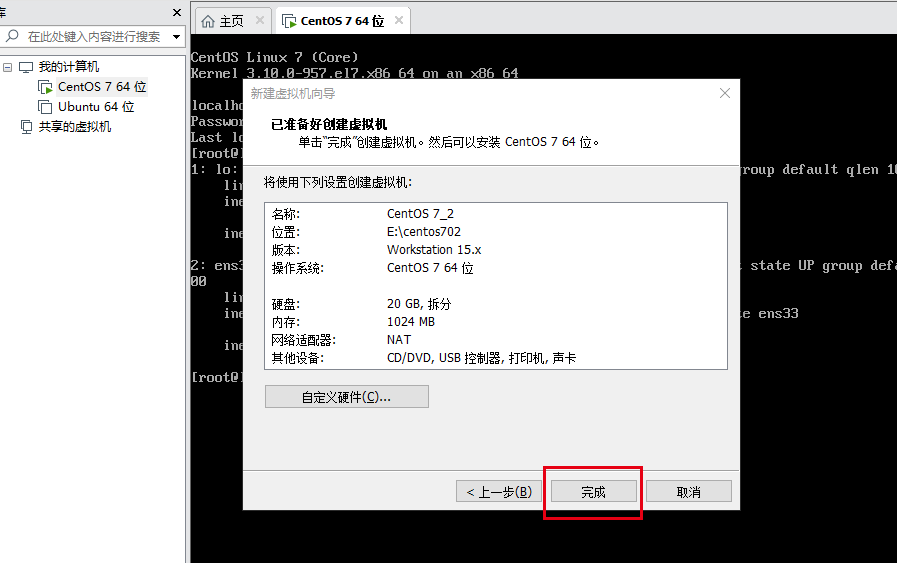
7、配置系统的镜像和网络
---
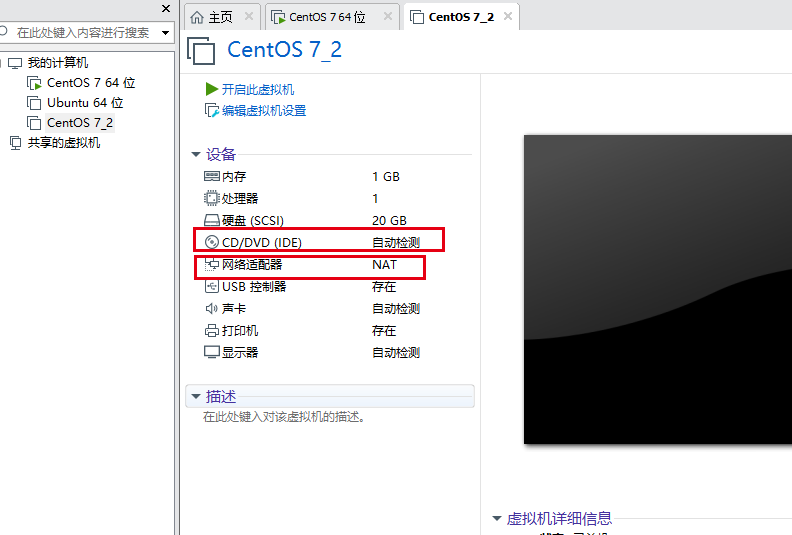
8、配置系统的镜像
---
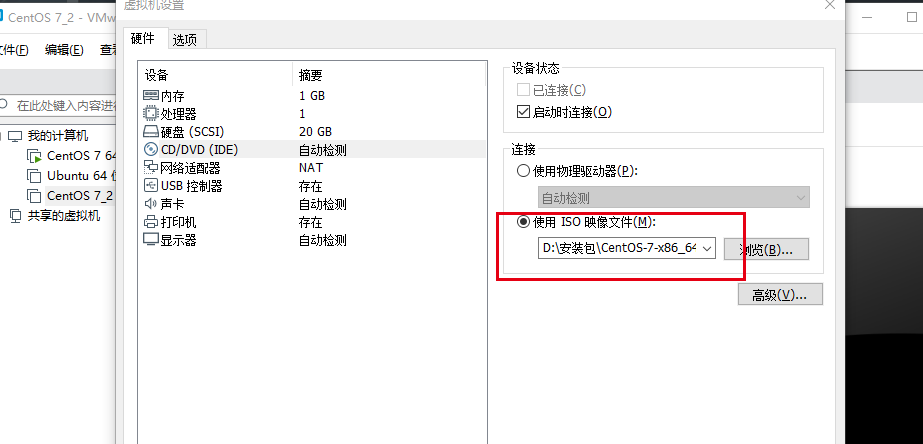
9、配置系统的网络
---
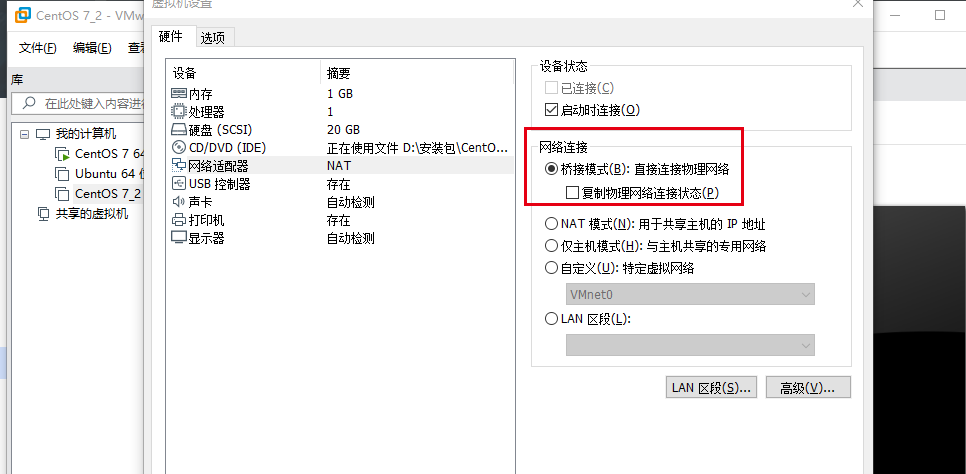
10、此时可以开机了
---
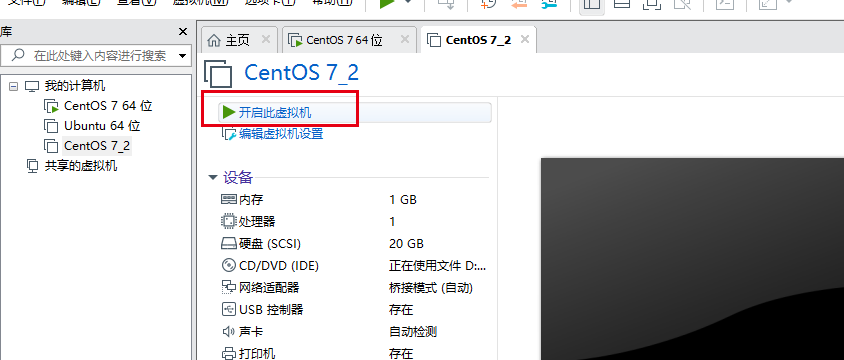
安装系统
---
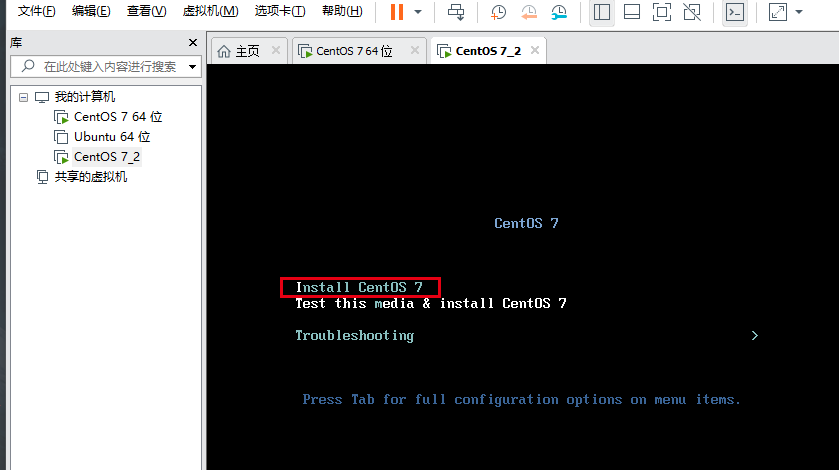
11、选择语言,接下来一步一步的安装就好了 注意一下网络的设置就可以了,
把有叹号的选项处理完就可以了,这里由于图太多就不显示了
---
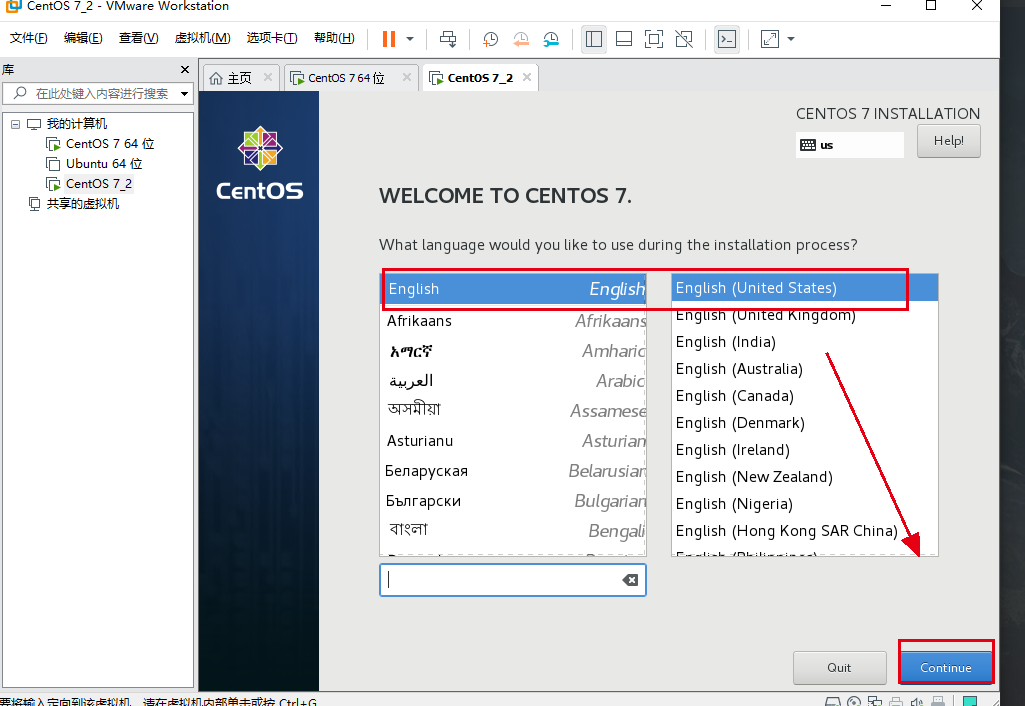
12、安装vim
---
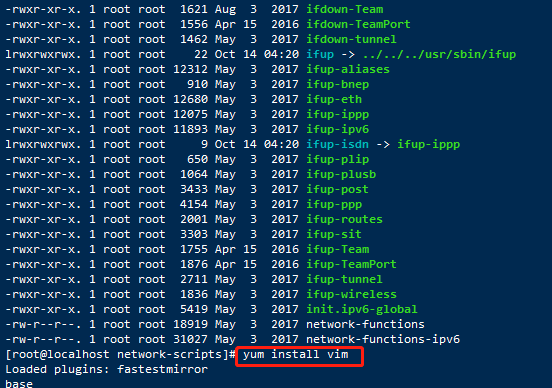
13、安装成功
---
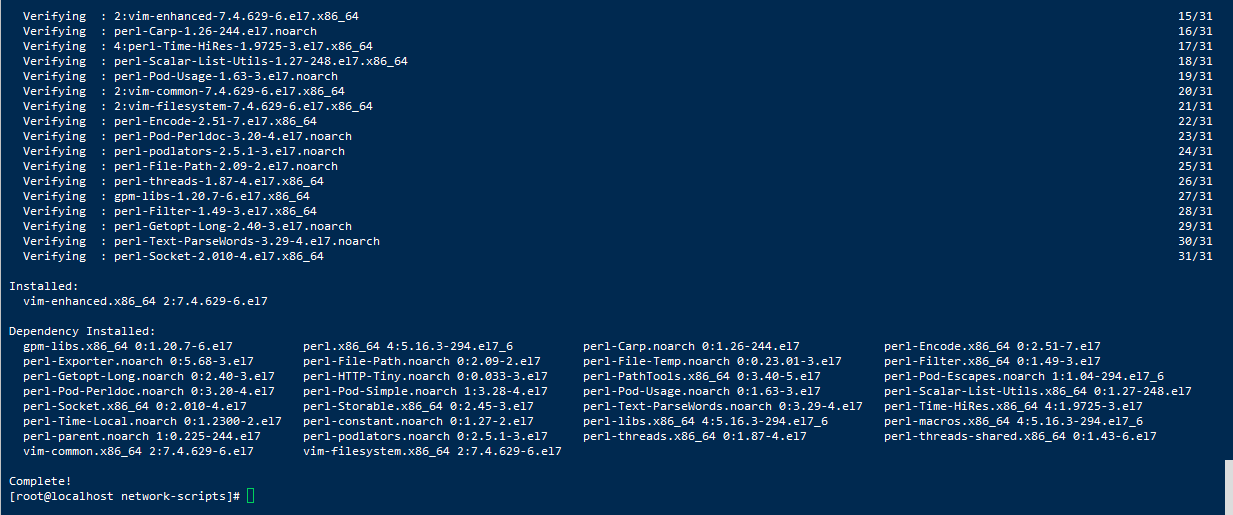
14、配置静态的ip的路径
---

15、打开网络配置文件
---

16、修改如下图所示的位置
---
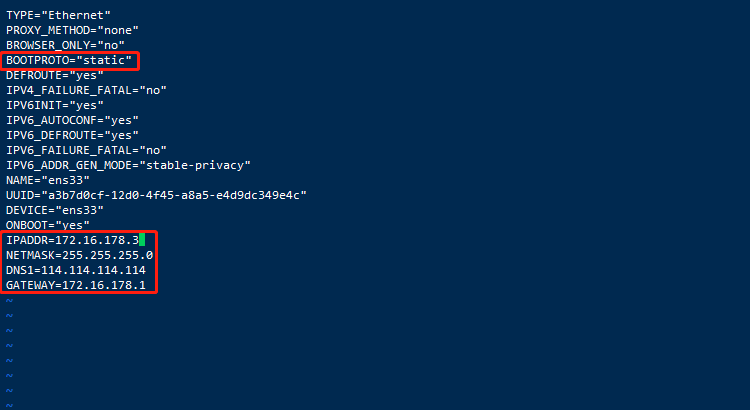
```
TYPE="Ethernet"
PROXY_METHOD="none"
BROWSER_ONLY="no"
BOOTPROTO="static"
DEFROUTE="yes"
IPV4_FAILURE_FATAL="no"
IPV6INIT="yes"
IPV6_AUTOCONF="yes"
IPV6_DEFROUTE="yes"
IPV6_FAILURE_FATAL="no"
IPV6_ADDR_GEN_MODE="stable-privacy"
NAME="ens33"
DEVICE="ens33"
ONBOOT="yes"
IPADDR=172.16.178.2
NETMASK=255.255.255.0
DNS1=114.114.114.114
GATEWAY=172.16.178.1
```
17、重启一下之后
---
systemctl restart network,
ping 一下百度,如下图所示则配置成功

18、安装一下wget
---
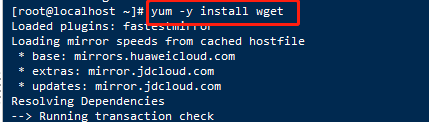
19、显示当前路径
---

20、将redis放到该文件夹中

21、解压后进行make && make install 安装
---

22、如下图缺少gcc环境
---
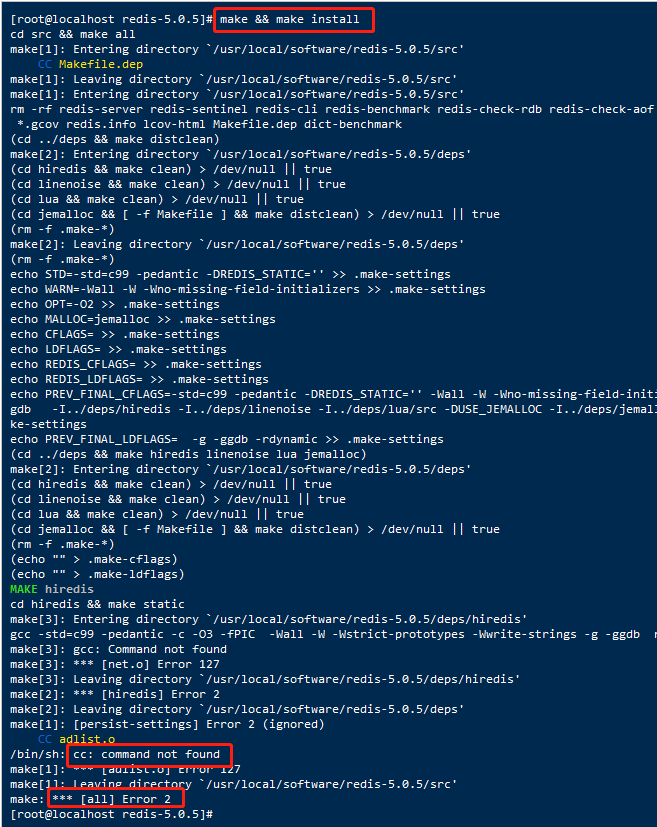
23、安装gcc 环境再一次进行make
---
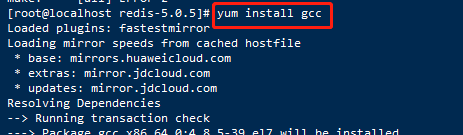
24、再一次进行make,如果出现以下情况
---
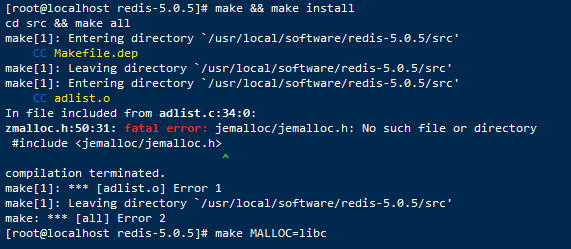
```
解决办法: 使用以下命令
make MALLOC=libc
原因分析:
在README 有这个一段话。
Allocator
———
Selecting a non-default memory allocator when building Redis is done by setting
the `MALLOC` environment variable. Redis is compiled and linked against libc
malloc by default, with the exception of jemalloc being the default on Linux
systems. This default was picked because jemalloc has proven to have fewer
fragmentation problems than libc malloc.
To force compiling against libc malloc, use:
% make MALLOC=libc
To compile against jemalloc on Mac OS X systems, use:
% make MALLOC=jemalloc
说关于分配器allocator, 如果有MALLOC 这个 环境变量, 会有用这个环境变量的 去建立Redis。
而且libc 并不是默认的 分配器, 默认的是 jemalloc, 因为 jemalloc 被证明 有更少的 fragmentation problems 比libc。
但是如果你又没有jemalloc 而只有 libc 当然 make 出错。 所以加这么一个参数
```
---
25、再进行一次make && make install
---
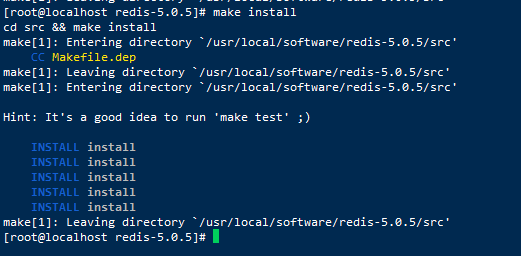
26、cd src目录下可以看到redis的可执行文件
---

```
redis-server 启动Redis服务器
redis-cli Redis命令行客户端
redis-benchmark Redis性能测试工具
redis-check-aof 对AOF文件进行修复的工具
redis-check-dump 对RDB文件检查的工具
redis-sentinel Sentinel服务器
```
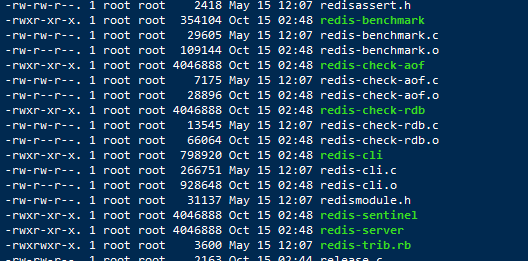
27、启动redis
---
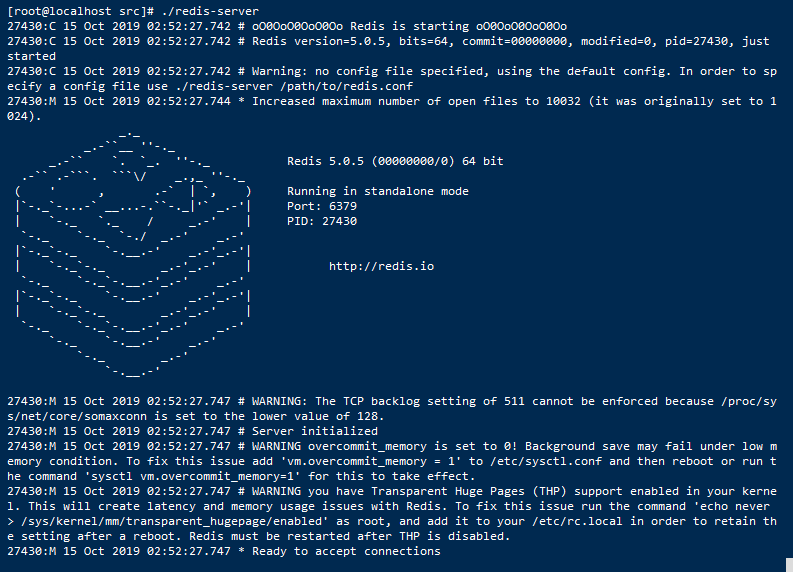
28、redis.conf配置文件
---
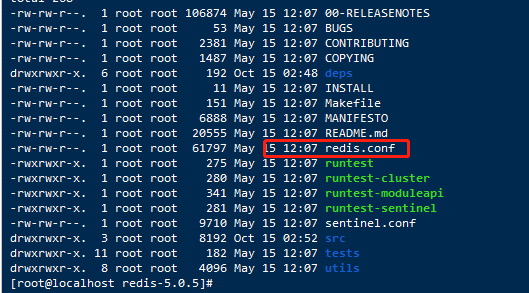
29、指定redis.conf配置文件启动
---
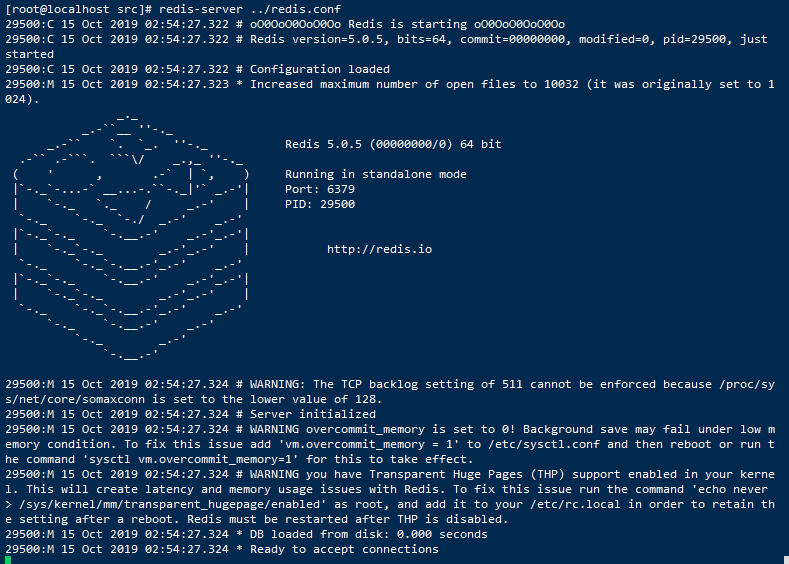
30、验证启动
---

31、测试链接
---

32、修改redis.conf的配置文件后台运行
---


vim /etc/redis.conf
找到bind 127.0.0.1并注释掉
修改 protected-mode 属性值为no
注:redis默认是只能本地访问,注释掉并叫保护模式禁用以后可以IP访问
---
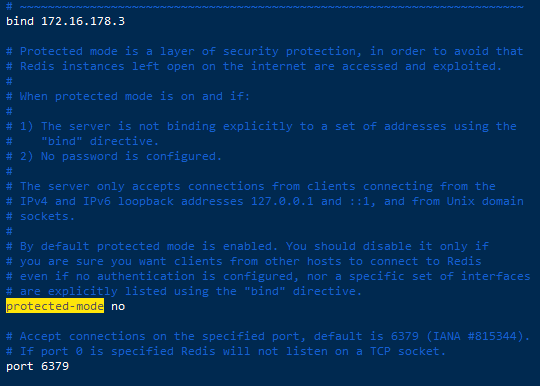
33、指定ip访问
---

帮忙关注一下 微信公众号一起学习 :chengxuyuan95(不一样的程序员)
从零开始装CentOS以及配置Redis,前端都可以!!!的更多相关文章
- CentOS下配置redis允许远程连接
1. 目的 因为想要学习redis,因此在虚拟机中安装了redis,为了实现在物理机可以访问redis,弄了好久:因此记录下来,以免忘记. 2. 环境 虚拟机:CentOS Linux release ...
- CentOS安装配置redis
安装前准备,安装gcc 先用 gcc -v命令检测本机是否安装gcc,如果没有则用下面命令安装: yum install cpp yum install binutils yum install gl ...
- 如何在centos下配置redis开机自启动
2014/11/10补充:其实在redis的下载包中就包含了官方自带的启动脚本,路径在/redis-stable/utils/redis_init_script.在utils目录下也有安装redis- ...
- 在CentOS上配置redis服务
#!/bin/sh # # redis Startup script for Redis Server # # chkconfig: - 80 12 # description: Redis is a ...
- centos 配置redis
一.配置redis 简介:Redis是使用c语言开发的一个高性能键值数据库.Redis可以通过一些键值类型来存储数据. 下载:官网地址:http://redis.io/ 下载地址:http://dow ...
- Linux配置redis开机启动(CentOS 7)
https://blog.csdn.net/qq_31803503/article/details/79246205 本次配置linux版本是CentOS 7 首先将 redis-3.2.3/uti ...
- centos下安装&&配置redis
一.Redis介绍 Redis是当前比较热门的NOSQL系统之一,它是一个key-value存储系统.和Memcache类似,但很大程度补偿了Memcache的不足,它支持存储的value类型相对更多 ...
- Centos 7 安装和配置Redis
一. 安装 操作系统:Centos 7. 最小化安装 redis版本: 4.0.6 服务器地址:*** 第一步:下载redis安装包(如果有新的,下载最新的redis安装包) wget http:// ...
- Linux安装配置Redis CentOS 7 下安装Redis
Redis是一个高性能的,开源key-value型数据库.是构建高性能,可扩展的Web应用的完美解决方案,可以内存存储亦可持久化存储.因为要使用跨进程,跨服务级别的数据缓存,在对比多个方案后,决定使用 ...
随机推荐
- js 的 new 干了什么
- [vios1023]维多利亚的舞会3<强联通分量tarjan>
题目链接:https://vijos.org/p/1023 最近在练强联通分量,当然学的是tarjan算法 而这一道题虽然打着难度为3,且是tarjan算法的裸题出没在vijos里面 但其实并不是纯粹 ...
- C 部落划分
时间限制 : - MS 空间限制 : - KB SPJ 评测说明 : 1s,128m 问题描述 聪聪研究发现,荒岛野人总是过着群居的生活,但是,并不是整个荒岛上的所有野人都属于同一个部落,野人 ...
- Light of future-凡事预则立
目录 1.冲刺的时间计划安排 2.针对上一次作业同学.助教提出的问题的回答 3.针对前几次作业的不足的地方进行思考和总结 4.需要改进的团队分工 5.团队的代码规范 6.Github仓库链接 归属班级 ...
- 201771010108韩腊梅《面向对象程序设计(java)》第一周学习总结
第一部分:课程准备部分 填写课程学习 平台注册账号, 平台名称 注册账号 博客园:www.cnblogs.com 木子林 程序设计评测:https://pintia.cn/ 19362039991@q ...
- HTML+CSS:css定位详解之相对定位、绝对定位和固定定位
相对定位 如果想为元素设置层模型中的相对定位,需要设置position:relative;,它还是会占用该元素在文档中初始的页面空间,通过left.right.top.bottom属性确定元素在正常文 ...
- HttpClient来自官方的JSON扩展方法
System.Net.Http.Json Json的序列化和反序列化是我们日常常见的操作,通过System.Net.Http.Json我们可以用少量的代码实现上述操作.正如在github设计文档中所描 ...
- java文件中字母出现的次数和百分比
主要是文件的读写.先在代码中导入文件.一行一行的进行数据的读入,通过“ ”空格对读入的信息进行分割,存入到数组里之后对于每一个单词的每一个字母进行区分存入相应的字母数组里.最后统计总的字母个数.应用 ...
- String 对象-->substr() 方法
1.定义和用法 substr() 方法可在字符串中抽取从 开始 下标开始的指定数目的字符. 语法: string.substr(start,length) 参数: start:提取开始下标 lengt ...
- <context:component-scan base-package=""> 与 <context:annotation-config 区别
<context:component-scan base-package=""> <context:annotation-config (2012-11-16 2 ...
